


HD bedeutet High-Definition während SD bedeutet Standarddefinition. iTunes bietet Filme und Fernsehsendungen in beiden an iTunes-HD und iTunes-SD. Jeder normale Geist wird sich die iTunes HD-Version ansehen wollen, aber sobald Sie sie heruntergeladen haben, stellen Sie fest, dass sie nicht funktioniert. Dies liegt einfach daran, dass Ihre Systemanforderungen nicht mit der iTunes HD-Version kompatibel sind. In diesem Fall wechselt Ihre HD-Version automatisch auf SD.
Aus diesem Grund werden in diesem Artikel die Unterschiede zwischen iTunes HD und SD beschrieben, damit Sie die Anforderungen kennen, die Sie haben müssen, bevor iTunes HD auf Ihrem Gerät funktioniert. Im zweiten Teil dieses Artikels erfahren Sie, wie Sie auf verschiedenen Geräten und Computern manuell von iTunes HD zu SD wechseln können. In Teil drei erfahren Sie, wie Sie iTunes HD-Dateien offline abspielen können, indem Sie die M4V-Dateien in das MP4-Format konvertieren.
Inhaltsverzeichnis Teil 1. iTunes HD VS SD: Was sind die Unterschiede?Teil 2. Wie schalte ich iTunes HD auf SD um?Teil 3. Wie konvertiert man M4V in MP4?Teil 4. Zusammenfassung
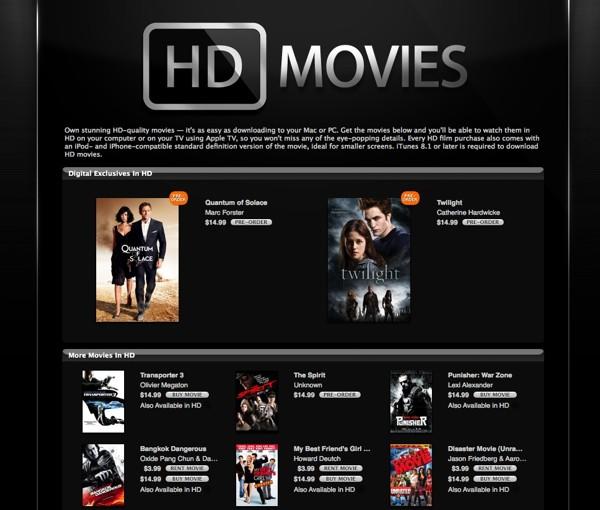
Natürlich wird jeder iTunes HD anstelle von SD wählen. Dies liegt daran, dass iTunes HD eine bessere Bildauflösung und -definition hat als iTunes SD. Aus Kompatibilitätsgründen wird iTunes HD jedoch manchmal nicht mit Ihrem Computer synchronisiert. Wenn Ihr Computer keine mit iTunes HD kompatiblen Funktionen hat, wird die Datei nicht synchronisiert. Ihr iTunes HD wechselt automatisch zu SD.
Um zu verstehen, warum dies immer passiert, müssen Sie den Unterschied zwischen iTunes HD und iTunes SD kennen. Im Folgenden sind einige der Unterschiede nach einigen bestimmenden Faktoren wie Preis, Speicherplatz und vielen anderen aufgeführt.
Ja, Qualität ist das erste Unterscheidungsmerkmal. iTunes HD hat zwei Auflösungstypen: 720p für eine Auflösung von 1280x720, 1080p für eine Auflösung von 1920x1080. Die iTunes SD hat einen Auflösungstyp, nämlich 480p für eine Auflösung von 854x480. Das bedeutet, dass iTunes HD von besserer Qualität ist als iTunes SD. Sie können den Unterschied sehen, wenn Sie die beiden Typen auf einem großen Bildschirm spielen.
Aufgrund der unterschiedlichen Auflösung sind Dateien mit iTunes HD größer als Dateien mit iTunes SD. Nehmen Sie beispielsweise denselben Film oder dieselbe Fernsehsendung auf iTunes auf und vergleichen Sie die Dateigrößen. Sie werden feststellen, dass die iTunes SD-Datei fast 2 GB groß sein kann, während iTunes HD 720p etwa 5 GB oder mehr umfassen kann. Die iTunes HD 1080p kann mit etwa 5.5 GB etwas größer sein. Wenn Sie Speicherplatz auf Ihrem Computer sparen möchten, wählen Sie iTunes SD. Aber für eine bessere Bildqualität wählen Sie iTunes HD.
Für einen Laien müssen iTunes HD-Produkte wegen der besseren Bilddarstellung teurer sein als die iTunes SD-Produkte. Ja, das stimmt bei iTunes, aber der Unterschied ist sehr gering. Die Preise für iTunes HD und iTunes SD sind nahezu gleich. Zum Beispiel haben iTunes HD-Filme eine Preisspanne zwischen 15 und 20 US-Dollar, während die iTunes SD-Filme zwischen 10 und 15 US-Dollar liegen. Die meisten iTunes HD-TV-Sendungen kosten 25 US-Dollar, während die SD-Version 20 US-Dollar kostet. Die HD-Version ist etwas teuer, da die Hersteller teure Grafiken in die Produktion einbauen.
Ihr System muss bestimmte Voraussetzungen erfüllen, damit es iTunes HD unterstützt, aber iTunes SD kann auf jedem Gerät oder Computer abgespielt werden, solange es Grafiktreiber hat. Die Anforderungen sind für Mac und Windows-Betriebssysteme. Nachfolgend finden Sie die Anforderungen für jedes davon.
Für Mac;
Für Windows;
iTunes hat eine Standardeinstellung, um jedes Mal, wenn Sie Filme oder Fernsehsendungen in iTunes ausleihen oder kaufen, die höchste Qualität abzuspielen. iTunes HD spielt den Film automatisch ab, es sei denn, Sie ändern die Einstellungen manuell zur Wiedergabe in SD. Manchmal können Sie den Film oder die Fernsehsendung herunterladen, dann stellen Sie fest, dass sie nicht mit Ihrem Computer oder Gerät kompatibel ist. Keine Sorge, passen Sie die Einstellungen einfach manuell auf SD an und laden Sie es erneut herunter.
Schritt 1. Öffnen Sie Ihre Apple TV-Einstellungen und wählen Sie dann "iTunes Store".
Schritt 2. Navigieren Sie im iTunes Store zu „Video Resolution“ und klicken Sie darauf. Und eine Liste der Videoauflösungen wird angezeigt. Klicken Sie dann auf 480p SD. Auf demselben Symbol können Sie die Qualität der Vorschauen anpassen.
Sie können die SD-Qualität in iTunes-Filmen und Fernsehsendungen auch nach dem Kauf der HD-Version herunterladen. Verwenden Sie das folgende Verfahren, um es zu ändern. Wenn Sie jedoch bereits die SD-Version erworben haben, können Sie die HD-Version nicht herunterladen.
Schritt 1. Öffnen Sie iTunes auf Ihrem Mac-Computer. Navigieren Sie dann zum Hauptmenü und klicken Sie auf "Einstellungen" und ein Dropdown-Menü wird angezeigt.
Schritt 2. Klicken Sie im Drop-Down-Menü auf „Downloads“ und wählen Sie „Hochwertige SD-Videos herunterladen“. Schließen Sie dann mit einem Klick auf „OK“ ab.
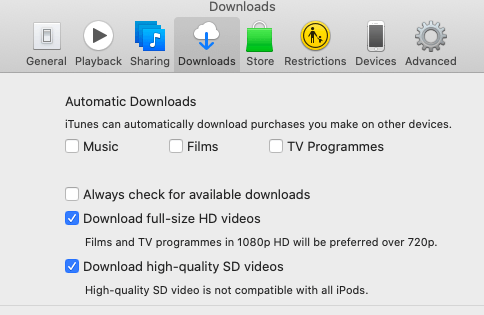
Schritt 1. Öffnen Sie iTunes auf Ihrem WinGehen Sie auf Ihren Computer und klicken Sie oben im iTunes-Fenster auf „Bearbeiten“. Ein Dropdown-Menü wird angezeigt.
Schritt 2. Klicken Sie im Menü auf "Einstellungen" und wählen Sie "Downloads" und dann "Hochwertige SD-Videos herunterladen".
M4V ist ein von Apple entwickeltes Videodateiformat. Dieses Dateiformat hat eine sehr enge Beziehung zum MP4-Dateiformat. Der einzige Unterschied besteht darin, dass M4V möglicherweise DRM-Schutz enthält, während MP4 immer DRM-frei ist. Die meisten iTunes HD-Videos liegen im M4V-Format vor. Mit dem DRM-geschützten M4V-Format können Sie nur iTunes-Filme und Fernsehsendungen streamen, aber Sie können sie nicht offline ansehen. Aus diesem Grund versuchen viele iTunes-Benutzer, einen Weg zu finden, M4V-Dateien in MP4-Dateien zu konvertieren, die offline angesehen werden können.
Dies ist nur mit Hilfe von Konvertersoftware und Applikationen möglich. Heutzutage gibt es viele solcher Anwendungen auf dem Markt, aber das Beste ist DumpMedia Video Converter. Diese Anwendung kann Konvertieren Sie eine M4V-Datei in eine einfache MP3, MP4 und andere Formate. Es hat große Geschwindigkeiten und bietet Ihnen eine hervorragende Ausgabequalität.
Diese Anwendung ist sehr kompatibel und kann mehrere Betriebssysteme unterstützen. Sie können dieses Programm verwenden, um verbessern die Videoqualität von SD auf HD. Sie können es auch verwenden, um unerwünschte Teile des Films oder der Fernsehsendung zu entfernen. Neben der Konvertierung kann diese App auch eine Videodatei bearbeiten. Zum Beispiel kann es den Lautstärkekontrast und die Helligkeit des Films anpassen. Es kann auch einen Film trimmen, drehen und zuschneiden.
Die Software ist benutzerfreundlich, da Sie nur drei einfache Schritte benötigen, um eine M4V-Datei in MP4 zu konvertieren. Fügen Sie zuerst Ihre M4V-Dateien zum Programm hinzu. Zweitens wählen Sie MP4 als Ausgabeformat. Klicken Sie abschließend auf "Konvertieren", um den Vorgang zu starten.
Kostenlos herunterladen Kostenlos herunterladen
Mit iTunes können Sie seine Filme und Fernsehsendungen in zwei Auflösungen ansehen. Das heißt, iTunes HD und SD. Sie können Ihre iTunes HD-Downloads auf SD herunterskalieren, wenn es nicht mit Ihrem Gerät oder Computer kompatibel ist. Wenn Sie jedoch iTunes SD-Dateien mieten oder kaufen, können Sie nicht auf iTunes HD aktualisieren. Ihre Systemanforderungen müssen mit iTunes HD kompatibel sein, damit es auf Ihrem Gerät funktioniert.
Sie können all diesen Problemen jedoch entgehen, indem Sie die iTunes M4V-Datei mit in MP4 konvertieren DumpMedia Videokonverter. Diese Anwendung wird einen perfekten Job für Sie machen. Probieren Sie es aus und kaufen Sie es und Sie werden zusätzliche Funktionen wie Videobearbeitung und Kopieren genießen.
